现如今手机已成为人们生活中不可或缺的工具之一,随着手机功能的不断增强,手机桌面上的图标数量也随之增多,给用户带来了一定的困扰。为了更好地管理和使用手机上的应用程序,调整手机图标模式成为了许多人关注的焦点。如何调整手机图标模式,以及如何修改手机桌面上的图标呢?本文将为大家详细介绍。
手机桌面图标如何修改
具体步骤:
1.首先,在手机上找到并点击自带的【主题】图标
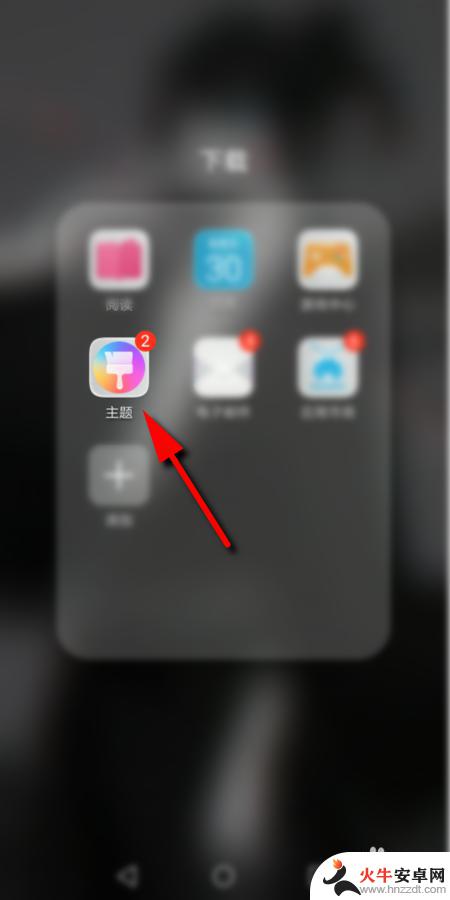
2.进入主题后,点击右下角的【我的】
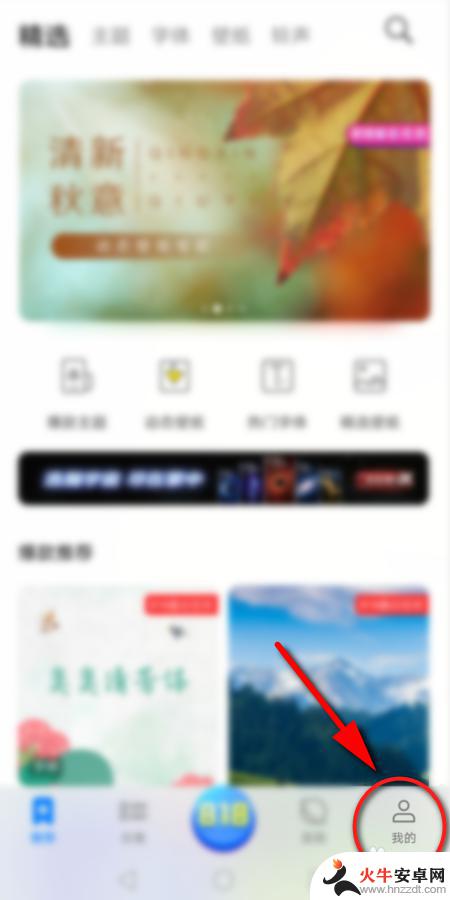
3.然后点击【混搭】选项
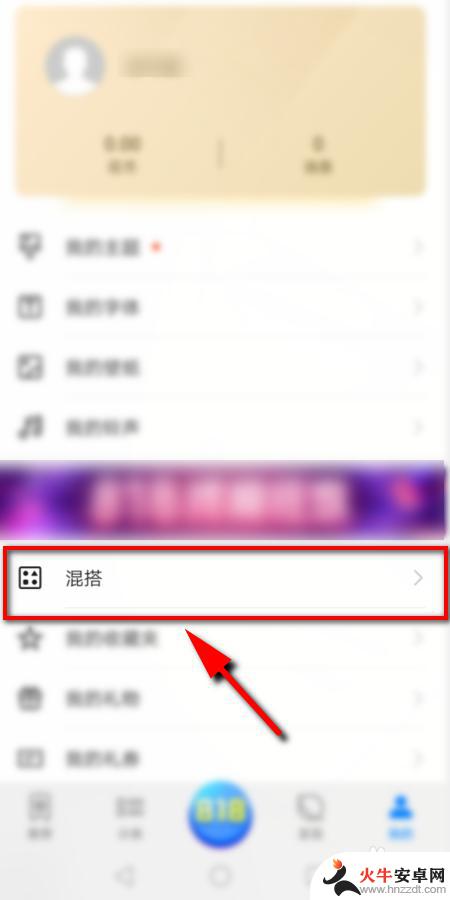
4.在混搭页面选择【图标】选项进入
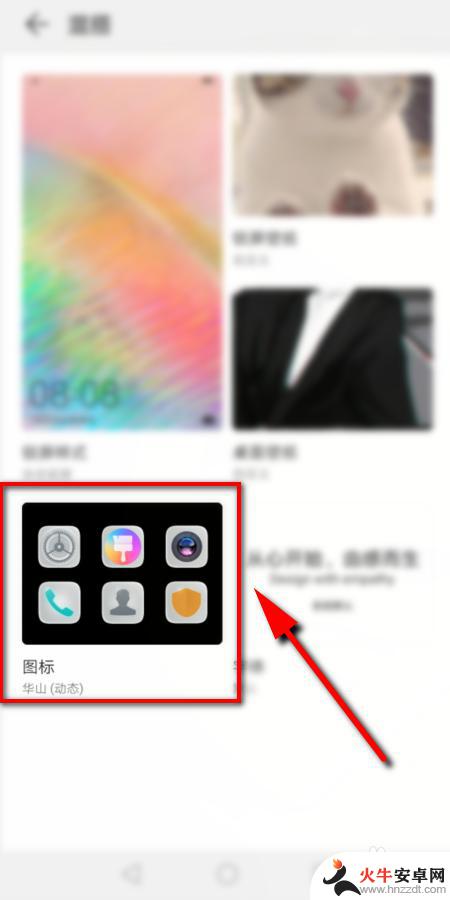
5.进入后可以看到3种 不同处预置图标,点击任一个设置即可。或者点击右上角的【更多】,查看更多的预置图标
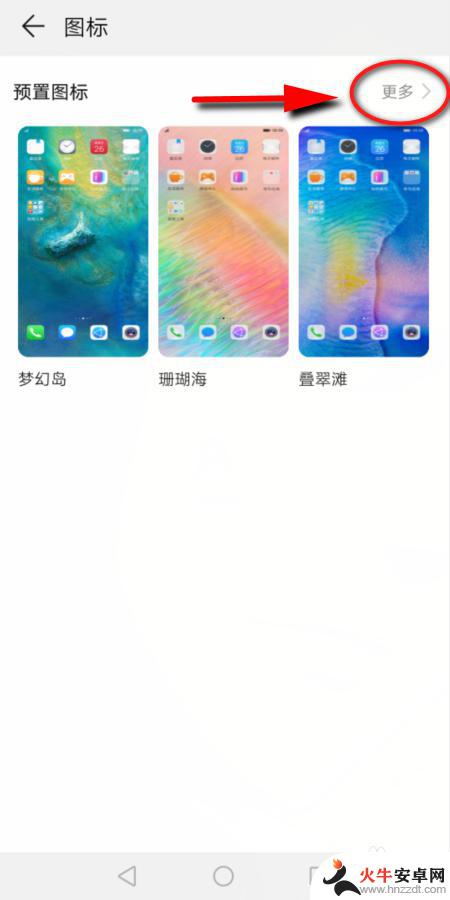
6.接下来选择并点击想要更改的图标样式
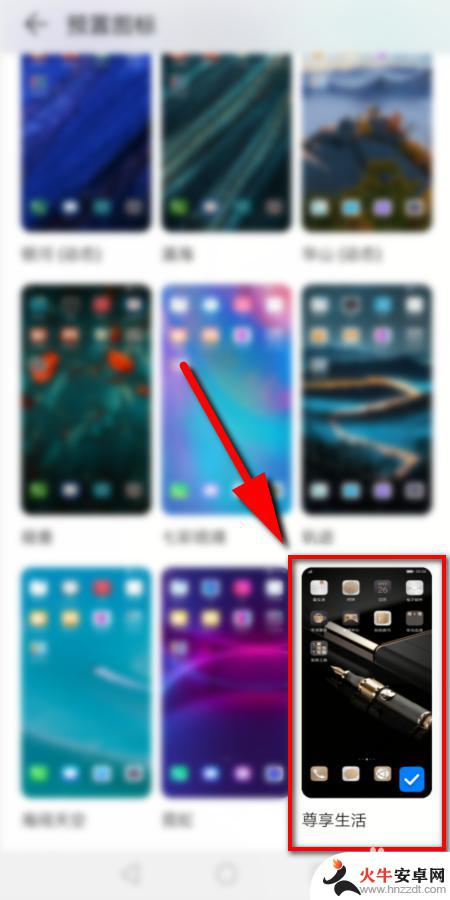
7.然后点击下方的【应用】即可更改手机上的图标

8.最后返回手机桌面,就可以看到改好的图标了
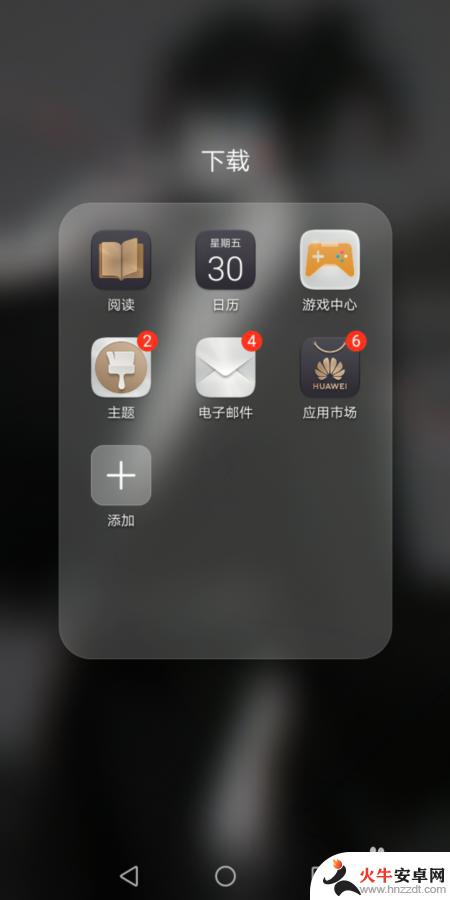
9.总结:
1.打开手机上自带的主题,点击【我的】
2.然后点击【混搭】选项,
3.在混搭页面点击【图标】
4.在预置图标里面选择一个,点击应用即可
以上就是如何调整手机图标模式的全部内容,如果你遇到这种情况,你可以按照以上操作进行解决,非常简单快速。














